아직까지는 우리나라에서는 마이스크로소프트사의 인터넷 인스플로러(IE)를 많이 사용하고 있지만 속도나 최적화 부분에서 뛰어난 구글의 크롬(Chrome) 브라우저도 사용도 늘고 있는 추세입니다.
Chrome 관련된 글 [이동하기]
▶ 쿠키삭제하기
▶ 크롬 설정 초기화하기
▶ 마우스 우클릭 방지 해제하기
▶ 크롬 무반응 설치오류 해결하기
▶ 인터넷 시작페이지 변경하기
▶ 북마크(즐겨찾기) 백업하기
▶ 방문기록 검색기록 삭제하기
크롬 시크릿모드 사용방법에 대해 알아볼 예정인데요
먼저 인터넷 시크릿모드에 대해서 간단하게 설명부터 드리겠습니다.
인터넷을 사용하다보면 내가 검색했던 기록이나 다운받은 파일, 로그인 기록 등 내가 사용한 기록들이 남게 됩니다.
시크릿모드는 이러한 인터넷 사용기록이 남지 않게하는 기능입니다.
크롬 시크릿모드 실행 후 인터넷을 사용하고 종료하면 그 순간 쿠키삭제는 물론 인터넷을 사용했던 모든 기록들이 사라집니다.
참고로 기존 일반모드로 사용했던 검색자료를 지우고 싶으시다면 상단에 크롬 관련된 글 중 쿠키삭제나 설정 초기화 링크를 통해 자세히 알아보시기 바랍니다.
크롬 시크릿모드 실행하는 법에 대해 설명드리도록 하겠습니다.
구글 크롬 브라우저에서 위 이미지의 화살표 부분을 눌러 나오는 메뉴에서 [새 시크릿 창]을 클릭하시면 됩니다.
그럼 크롬 시크릿모드가 실행 된 인터넷 창이 위와 같이 나옵니다.
간단한 설명도 나옵니다. 시크릿 탭에서 보는 페이지는 방문기록이나 쿠키 저장, 검색기록 등 어떤 기록도 남지 않는다는 설명이 나오는데 그냥 무시하고 웹서핑을 하셔도 됩니다.
평소 인터넷을 사용하시던 것 처럼 주소창에 사이트를 입력하고 이용하시면 됩니다.
크롬 시크릿모드로 네이버에 접속한 모습입니다. 북마크도 그대로 이용이 가능해 평소처럼 인터넷을 사용하시면 됩니다. 시크릿모드에서는 위와 같이 상단바 부분이 검게 나타나며 화살표 쪽에 마크가 나옵니다.
참고로 시크릿 모드를 자주 사용하실분이라면 단축키를 이용하시면 빠르게 이용이 가능합니다.
크롬 시크릿모드 단축키 -> [Shift+Ctrl+N]
크롬 시크릿모드 실행법에 대해서 설명해드렸습니다.
사용법이 간단하고 단축키로 한번에 실행이 가능해서 쉽게 따라하실 수 있습니다.
내 사생활을 지키거나 내 정보 보호가 필요하다면 시크릿모드를 활용해보시기 바랍니다.

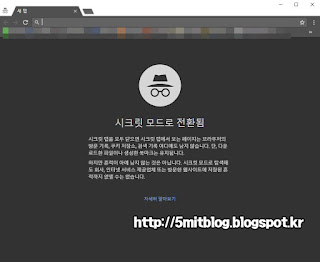

댓글 없음:
댓글 쓰기